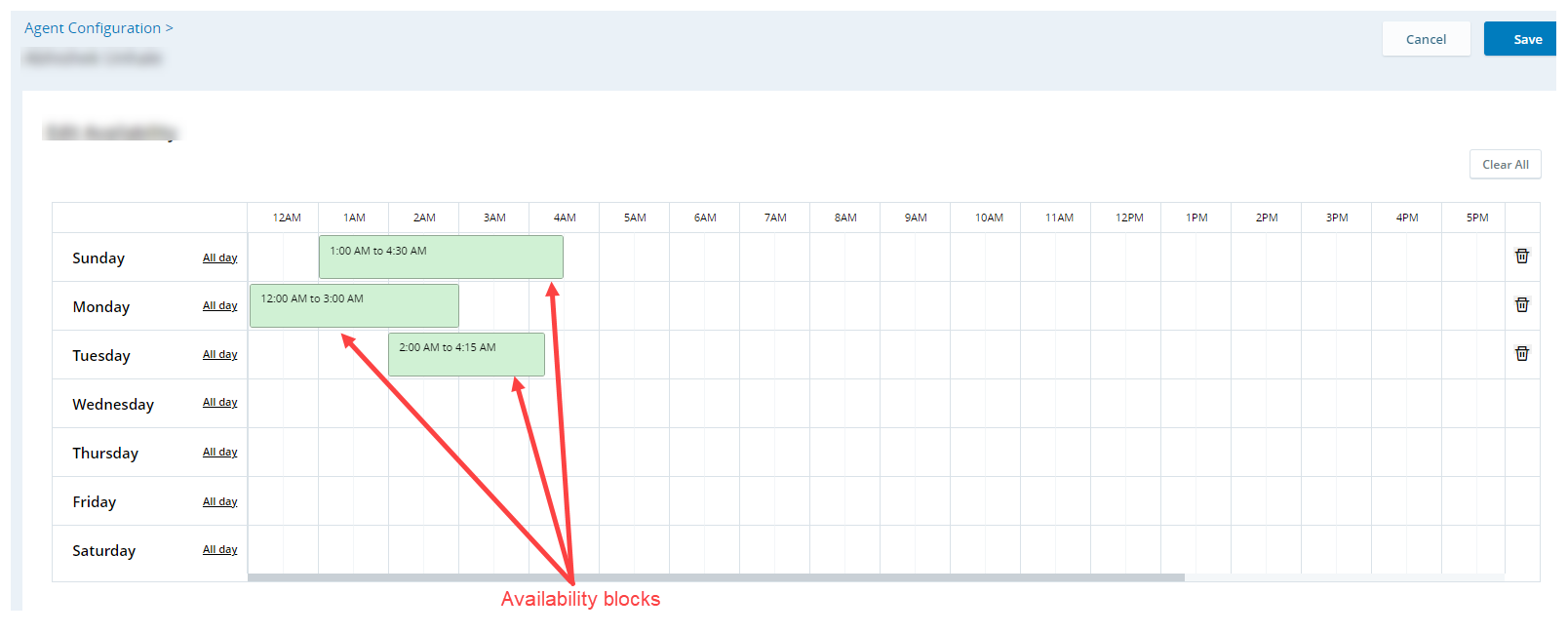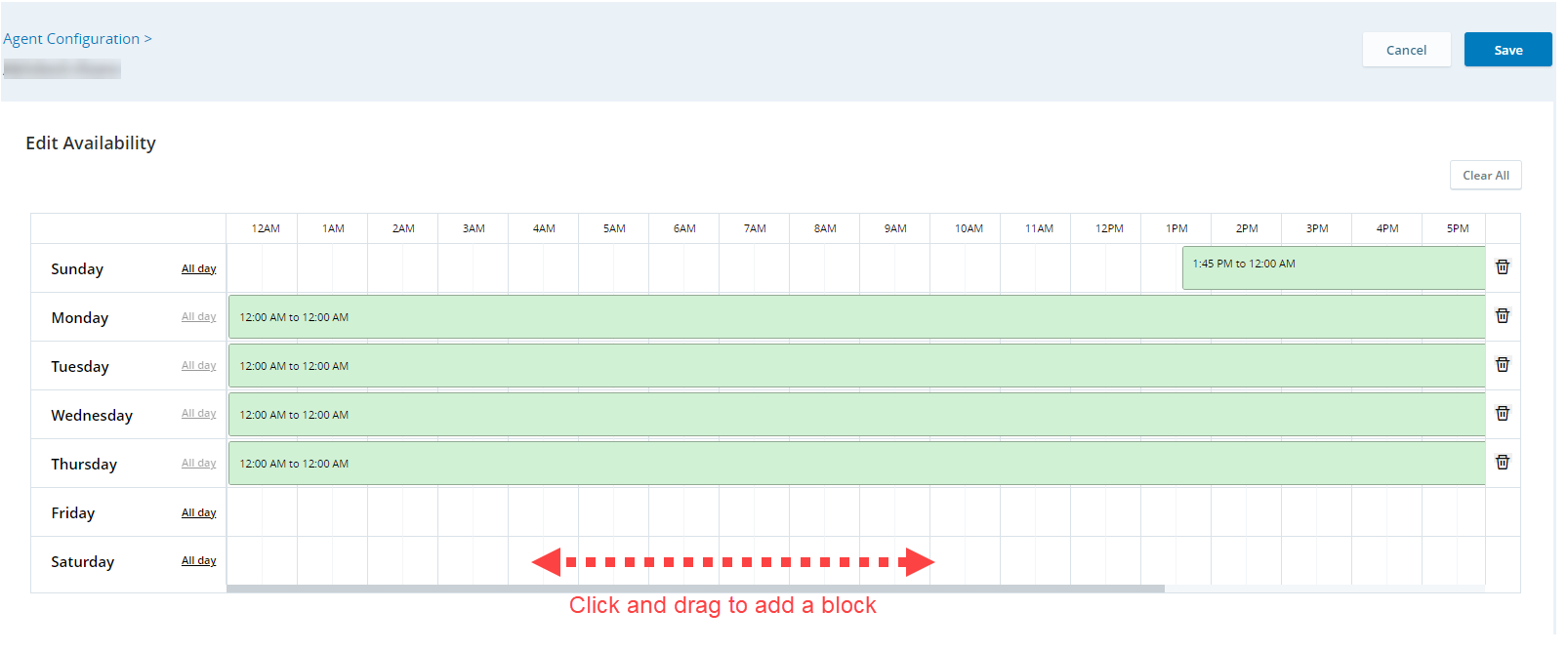La page Configuration de l’agent vous permet de définir tous les paramètres de planification pour chaque agent dont vous êtes responsable. Lors de la génération du calendrier, ces agents sont programmés en fonction des paramètres définis.
Les paramètres de configuration de l'agent ne sont applicables que lors de la génération de la planification multi-compétences . Ces options ne sont pas prises en charge pour les calendriers single-skill.
Tous les agents ont des configurations par défaut que vous pouvez modifier. Seuls les agents dotés de l’attribut Peut être programmé sont répertoriés sur la page Configuration de l’agent. Vous pouvez vérifier les attributs d’un agent sur son compte Employé. Si les agents ne sont pas répertoriés sur la page Configuration de l’agent, leur calendrier est généré sur la base de la règle hebdomadaire à laquelle ils sont affectés.
La page Configuration de l’agent vous permet de définir les paramètres suivants :
-
Disponibilité : Les jours et heures spécifiques pendant lesquels un agent est disponible pour travailler.
-
Règle de travail : Paramètres de l’emploi du temps d’un agent, tels que le nombre maximal d’heures de travail par semaine et le temps de pause requis entre les quarts. Vous pouvez également créer une règle qui peut être active pour une période spécifique.
Dans les règles de travail et les tableaux spécifiques aux dates, vous pouvez :
-
Modifier rapidement toutes les règles de travail : Cliquez sur Modifier et modifiez la règle de travail de n’importe quel agent sur la page Configuration de l’agent. Lorsque vous avez fini de modifier les règles de travail, cliquez sur Enregistrer. Vous pouvez modifier rapidement les règles de travail pour un seul agent ou pour plusieurs agents.
-
Modifier une règle spécifique : Recherchez la règle que vous souhaitez modifier dans le tableau. Cliquez sur Options
 et sélectionnez Modifier la ligne. Lorsque vous avez fini de modifier la règle de travail, cliquez sur Enregistrer.
et sélectionnez Modifier la ligne. Lorsque vous avez fini de modifier la règle de travail, cliquez sur Enregistrer. -
Copiez et collez n'importe quelle règle : trouvez la règle que vous voulez copier dans le tableau. Cliquez sur Modifier puis sur copier
 . Sélectionnez les lignes que vous devez copier et cliquez sur Coller. Cela écrase tous les champs à l’exception du nom de l’agent et de l’unité de planification.
. Sélectionnez les lignes que vous devez copier et cliquez sur Coller. Cela écrase tous les champs à l’exception du nom de l’agent et de l’unité de planification.
Des conflits peuvent survenir entre :
-
La disponibilité de l’agent et la règle de travail. Dans ce cas, c’est la disponibilité de l’agent qui prime.
Supposons que certains agents ne travaillent pas le mercredi en fonction de leurs disponibilités. Or, selon la règle de travail, les agents travaillent cinq jours consécutifs. Dans ce cas, les agents ne peuvent pas être programmés pour travailler le mercredi, indépendamment de l’exigence relative aux jours consécutifs.
-
Les paramètres de la règle hebdomadaire et la configuration. Dans ce cas, c’est le paramètre dont les réglages sont les plus limités qui a la priorité.
Supposons que la durée du quart dans la règle hebdomadaire soit de 10 heures et que la durée maximale du calendrier de l’agent dans la configuration soit de 8,5 heures. L’agent peut être programmé pour une durée maximale de 8,5 heures.
Cependant, l’agent peut toujours être programmé pour une durée maximale de 8,5 heures lorsque les paramètres sont inversés : lorsque la durée du quart est de 8,5 heures et que la durée maximale du calendrier est de 10 heures.
-
Les paramètres maximum et minimum dans la règle hebdomadaire et la règle de travail. Cela s’applique à la plage de jours de congé consécutifs, de jours de travail consécutifs et d’heures hebdomadaires. Lors de la génération du calendrier, c’est la plage la plus restreinte qui est utilisée.
Exemples :
-
La plage d'utilisation est de 2 à dans la règle hebdomadaire et 3 à dans la règle de travail, Jours consécutifs de travail. La plage générée est 3-5. De cette façon, il n'y a pas de conflit avec les paramètres.
-
La plage d'utilisation est de 2 à 3 dans la règle hebdomadaire et de 4 à 5 dans la règle de travail, jours consécutifs de travail . Dans ce cas, les plages ne se chevauchent pas. La plage générée est 3-4, ce qui équilibre l'écart entre les deux règles.
-
La plage d'utilisation est de 2 à dans la règle hebdomadaire et de 3 à dans la règle de travail, Jours consécutifs de travail. La seule valeur qui se chevauche est 3, donc l’horaire de l’agent comprend 3 jours de travail consécutifs.
-
-
La longueur des paramètres dans la règle hebdomadaire et la règle de travail. Dans ce cas, c’est le temps le plus restreint qui est utilisé.
Par exemple, la durée minimale entre les calendriers est de 10 heures dans les règles hebdomadaires et de 8 heures dans la règle de travail. Le temps généré entre les calendriers peut aller jusqu’à 8 heures.
Vous devez disposer de ces autorisations pour accéder à la page Configuration de l’agent et aux informations relatives à l’agent qui y figurent :
-
Admin > Rôles et autorisations > (Nom du rôle) > Autorisations > Employés > Afficher ou Modifier
-
Admin > Rôles et autorisations > (Nom du rôle) > Autorisations > WFM > Configuration de l’agent > Afficher ou Gérer
En fonction des autorisations attribuées à votre rôle, vous pouvez afficher ou gérer la configuration de l’agent sur la page.
Avec l’autorisation Afficher, vous pouvez afficher toutes les configurations d’agents sur cette page. Vous ne pourrez pas modifier leur disponibilité.
Règles de travail
Les règles de travail sont des paramètres qui définissent le calendrier de travail d’un agent, comme le nombre d’heures qu’il peut travailler par semaine ou le temps minimum requis entre deux quarts. Chaque agent peut disposer d’une règle de travail unique, qui peut être ajustée en fonction de ses besoins en matière de planification.
Tableau des règles de travail
Dans le tableau des règles de travail, vous pouvez :
Modifier la règle de travail d’un agent
Au lieu de modifier la règle de travail de l’agent dans le tableau, vous pouvez ouvrir la configuration d’un agent et la modifier à cet endroit.
Pour modifier la règle de travail d’un agent :
-
Cliquez sur le sélecteur d’applications
 et sélectionnezWFM.
et sélectionnezWFM. -
Accédez à Configuration > Configuration de l’agent.
-
Dans le tableau, recherchez l’agent que vous souhaitez modifier.
-
Cliquez sur Options
 et sélectionnez Ouvrir la disponibilité et la règle.
et sélectionnez Ouvrir la disponibilité et la règle. -
Dans l’onglet Règle de travail, sélectionnez les paramètres que vous souhaitez utiliser. Ils sont tous facultatifs :
-
Règle hebdomadaire : Sélectionnez la règle hebdomadaire que vous souhaitez modifier.
-
Heures hebdomadaires : Définissez les heures minimales et maximales qu’un agent peut travailler chaque semaine.
-
Durée maximale du calendrier : Déterminez la durée maximale du quart d’un agent. Par exemple, si vous la réglez sur 10 heures, l’agent n’aura pas de quart de travail dépassant cette durée.
-
Temps minimum entre les calendriers : Définissez le temps minimum requis entre deux quarts.
 Voir l’exemple
Voir l’exemple
Il est prévu que les agents terminent leur quart à 20 heures, et le Temps minimum entre les quarts est 12 heures. Ils ne peuvent pas commencer à travailler avant 8 heures le lendemain.
-
Jours de congé consécutifs : Définissez le nombre de jours consécutifs pendant lesquels l’agent peut être en congé.
-
Jours de travail consécutifs : Définissez le nombre de jours consécutifs pendant lesquels l’agent peut travailler.
-
-
Cliquez sur Enregistrer.
Règles de travail spécifiques à une période
En plus de la règle de travail d’un agent, vous pouvez également créer une règle active pour une période spécifique. Avec les règles de travail spécifiques à des périodes, vous pouvez créer des règles de travail pour une période donnée.
Par exemple, vous avez des agents qui augmentent leurs heures de travail pendant les mois d’été. Vous pouvez définir des règles de travail pour une période avec différents paramètres. Une fois que les règles ont expiré, les agents sont programmés en fonction de leur règle de travail par défaut. Contrairement aux règles de travail, vous pouvez supprimer les règles propres à la plage de dates.
Pour créer une règle de travail spécifique à une période :
-
Cliquez sur le sélecteur d’applications
 et sélectionnezWFM.
et sélectionnezWFM. -
Accédez à Configuration > Configuration de l’agent.
-
Accédez à l’onglet Règles de travail spécifiques à une période.
-
Cliquez sur Ajouter une période.
-
Sélectionnez la période pour la règle.
-
Cliquez sur Ajouter des employés pour sélectionner les agents.
-
Cliquez sur Ajouter. Chaque agent dispose d’une règle spécifique à la période que vous pouvez modifier dans le tableau.
Disponibilité
La disponibilité de l’agent est le moment où l’agent peut travailler pendant la semaine. Vous définissez les jours et les heures auxquels l’agent peut être programmé. Par exemple, vous pouvez définir que certains agents sont disponibles du lundi au vendredi, de 8h00 à 20h00. Ces agents ne peuvent être programmés que ces jours-là et à ces heures-là. Ils ne peuvent pas être programmés pour travailler la fin de semaine ou avant 8 heures du matin.
Par défaut, les agents sont définis comme étant toujours disponibles.
Pour modifier la disponibilité d’un agent :
-
Cliquez sur le sélecteur d’applications
 et sélectionnezWFM.
et sélectionnezWFM. -
Accédez à Configuration > Configuration de l’agent.
-
Dans le tableau, recherchez l’agent que vous souhaitez modifier.
-
Cliquez sur le menu kebab à la fin de la ligne de l’agent et sélectionnez Ouvrir la disponibilité et les règles.
-
Dans l’onglet Disponibilité, la disponibilité de l’agent est représentée par des blocs verts. Vous pouvez passer la souris sur les blocs pour obtenir plus de détails.
-
Modifiez les blocs de disponibilité par défaut ou existants pour qu’ils correspondent aux plages horaires disponibles d’un agent.
Vous pouvez effacer les blocs par défaut ou existants. Si vous voulez effacer :
-
Tous les blocs de disponibilité et recommencer à zéro, cliquez sur Tout effacer.
-
La disponibilité pour un jour entier, cliquez sur Supprimer
 sur la ligne du jour concerné.
sur la ligne du jour concerné. -
Pour un bloc unique, survolez le bloc et cliquez sur Supprimer
 .
.
-
-
Pour ajouter des blocs de disponibilité, faites une opération de cliquer-déposer pour créer un nouveau bloc. Chaque bloc peut avoir une durée comprise entre 15 minutes et 24 heures.
Vous pouvez attribuer plusieurs blocs de disponibilité au cours d’une même journée.
-
Pour rendre un agent disponible pendant toute une journée, cliquez sur Toute la journée à côté de ce jour.
-
Cliquez sur Enregistrer.